Kako postaviti roditeljsku kontrolu na Google Chromeu

Kao što poznata izreka kaže "S velikom moći, dolazi i velika odgovornost", to se odnosi na snagu i dostupnost interneta u cijelom svijetu, za svaku dobnu skupinu, za svaku klasu i vjeru, te za svakog građanina slobodnih zemalja. Pristupačnost internetu omogućena je zahvaljujući vrhunskom napretku tehnologije, a kako svijet oko nas postaje sve pametniji i brži, mi to pratimo. Uključujemo sve generacije prisutne u tom razdoblju, od mladih preko milenijalaca do starijih, pa čak i starijih ljudi. Kako svi imaju pristup internetu, znaju i njegovu upotrebu. Dok je internet učinio živote udobnijima za ljude diljem svijeta u smislu komunikacije i pomoći u svakodnevnom životu, on također zahtijeva neke smjernice i povećao je odgovornost roditelja da paze na svoju djecu i što rade na internetu.
Kao što je već poznato, ljudi diljem svijeta došli su do interneta, pa tako i vaša djeca. U to su vrijeme stranci povezani s internetom bili diljem svijeta, i dobri i loši. Velike su šanse da vaše dijete stupi u kontakt s pogrešnim ljudima. Dok u ovom slučaju možete paziti samo na svoje dijete, postoje i druga pitanja za koja se mogu poduzeti ozbiljni koraci. Djeca koja imaju pristup internetu i svim stranicama na internetu također se mogu pokazati kao loša stvar. Kako bi svoju djecu držali podalje od takvih stranica ili videozapisa, roditelji mogu postaviti roditeljski nadzor u Chromeu. Značajka roditeljskog nadzora u pregledniku Google Chrome malo je olakšala muku s roditeljstvom.
Kako omogućiti roditeljsku kontrolu u Google Chromeu?
Postavljanje roditeljske kontrole u pregledniku Google Chrome vrlo je jednostavno, s obzirom da slijedite korake jedan po jedan u skladu s tim.
Prvo i najvažnije, provjerite jeste li prijavljeni na svoj Google račun te uključite sinkronizaciju i povežite svoj Gmail račun s Chromeom. Zatim možete kliknuti tako da označite "ljudi", a zatim odaberite "Upravljajte ljudima"Mogućnost stvaranja novog Google računa klikom na"Dodajte osobu"Opciju.
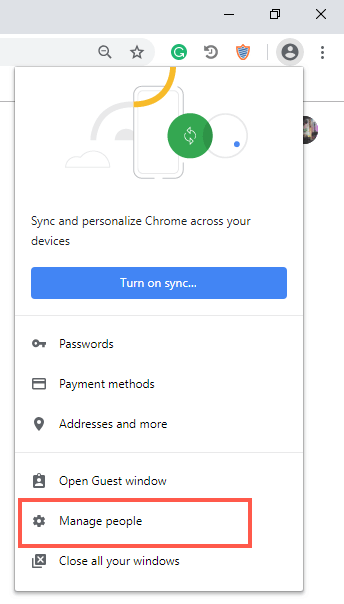
Za novi prozor postavite korisničko ime i sliku novog računa i ne zaboravite postaviti kvačicu u potvrdni okvir pored "kontroliraj i pregledaj web stranice koje ova osoba posjećuje s xyz@gmail.com." Klikni na "dodati” i otvorit će se novi prozor preglednika Chrome.
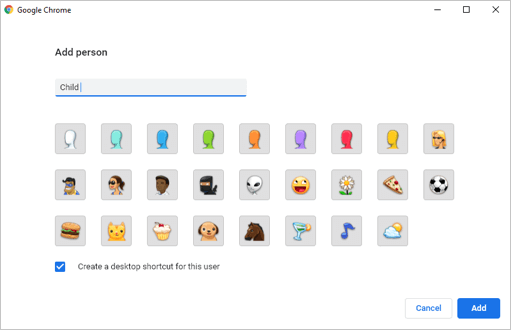
Napravljen je novi prozor za vaše dijete; roditelji mogu s vremena na vrijeme pratiti aktivnost svog djeteta na web stranici. Klikom na poveznicu “nadzorna ploča nadziranih korisnika”, a zatim na naziv vašeg prozora možete imati pristup praćenju aktivnosti vašeg djeteta. Prikazuje web stranice koje je vaše dijete posjetilo ili možete uključiti i sigurno istraživanje koje će vašem djetetu ograničiti posjet nekim web stranicama ili samo web stranicama koje ste dopustili na prozoru. Na taj način svaki put kada vaše dijete pokuša provaliti na web stranicu koju niste dopustili, ono će tražiti dopuštenje, a roditelj, dakle, možete samo dati dopuštenje.
Kako postaviti roditeljsku kontrolu u Google Chromeu na Androidu i iPhoneu
Roditelji uvijek moraju paziti na svoju djecu, pogotovo dok su vrlo mala, čak od 12 do 15 godina. Takva mala djeca često ne shvaćaju svoje dobro i loše. Tada se roditelji trebaju umiješati. Djeca od 12 do 15 godina prilično su iracionalna i u dobi u kojoj se lako može utjecati na njih ili se na njih može manipulirati, zbog čega roditelji moraju paziti na njih jednako kao i kad su bili mališani. Ovaj put da ih spasi od loših ljudi i loših utjecaja. Pogotovo na njihovim pametnim telefonima koji su s njima 24/7. Koliko god je pametni telefon neophodan, toliko je i luksuz. Roditeljska kontrola može se postaviti na Android telefone pomoću MSPY, što je savršeno rješenje za roditelje.
Korak 1. Odaberite pretplatu na mSpy
Prvo odaberite jedan od mSpy pretplate da biste dovršili i dobili upute za instalaciju.

Korak 2. Instalirajte i postavite
Preuzmite i instalirajte aplikaciju mSpy na ciljni telefon.

Korak 3. Započnite praćenje
Nakon završetka instalacije, možete se prijaviti na mSpy Control Panel kako biste započeli s postavljanjem ograničenja aplikacija i web stranica na nadziranom uređaju.
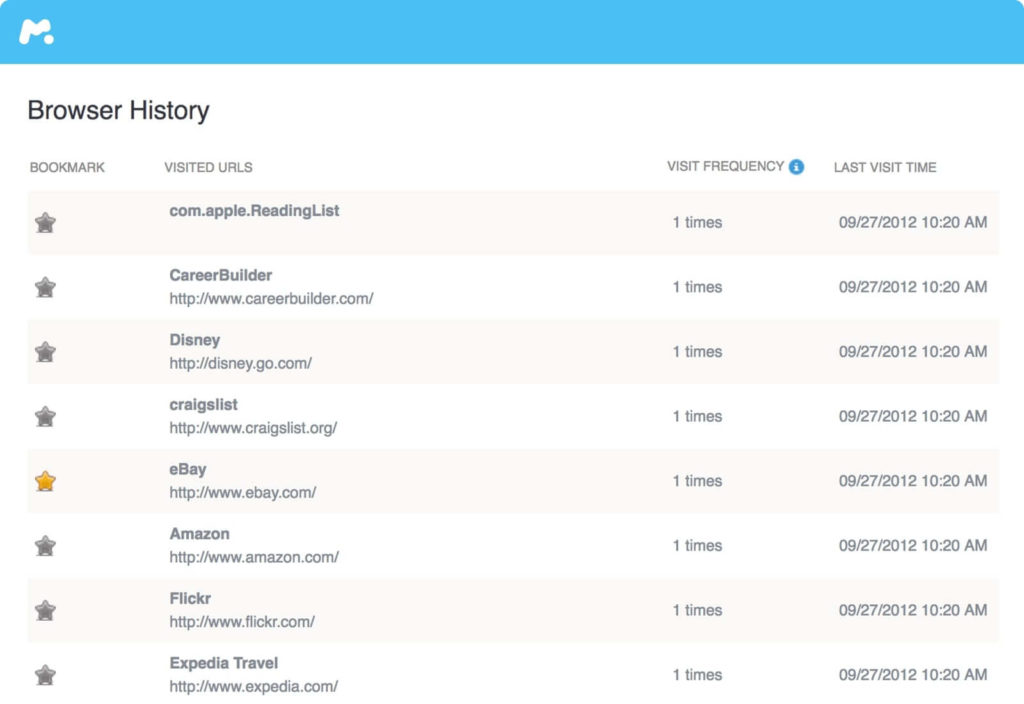
Osim praćenja aktivnosti vaše djece na internetu, web-mjesta koja posjećuju, cijele povijesti preglednika i ljudi s kojima razgovaraju, sve će biti vidljivo putem mSpy-a.
Korištenje električnih romobila ističe MSPY aplikacija za roditeljski nadzor omogućuje vam da vidite sve poruke, poslane/primljene ili čak one koje su izbrisane. Pratite sve pozive, odlazne ili dolazne. Čak i ograničite neželjene pozive, a ne želite da vaša djeca razgovaraju s tim ljudima. Omogućuje vam da pratite internet koji vaše dijete koristi, njegovu cijelu povijest pregledavanja ili označene web stranice. Možete vidjeti poruke poslane s WhatsAppa, Snapchata, Facebooka, Instagrama, LINE-a, Telegrama i tako dalje. Također vam omogućuje praćenje lokacije vašeg iPhone/Android telefona putem GPS-a i označavanje područja geo-ogradom. Na primjer, ako postoje neka sigurna ili opasna područja, želite ih označiti za svoju djecu i primati obavijesti o njima. mSpy je učinio roditeljstvo malo lakšim jer sada roditelji mogu cijelo vrijeme vidjeti aktivnosti svoje djece na internetu i zaštititi ih od bilo kakvih loših.
Zaključak
Značajke roditeljskog nadzora prilično su korisne za sve roditelje jer njihova djeca provode ogroman dio vremena na internetu. Ako svom djetetu želite zabraniti posjećivanje web stranica s neprimjerenim sadržajem ili mu onemogućiti gledanje pornografskog materijala na internetu, onda je bolje da postavite roditeljski nadzor u pregledniku Google Chrome.
Računi s ograničenim roditeljskim nadzorom mogu se napraviti i za djecu, no roditelji bi se mogli osjećati gušeno i zatvoreno u kavezu koristeći ograničeni račun. Iz tog razloga MSPY je bolja opcija da pripazite na svoju djecu. Oni mogu koristiti svoje račune dok i vi možete paziti na njih. Roditeljstvo je oduvijek bio težak posao, ali s rastućom tehnologijom i lakšim pristupom boljim programima i aplikacijama, težak roditeljski zadatak postao je s godinama malo lakši.
Koliko je ovaj post bio koristan?
Kliknite na zvjezdicu da biste je ocijenili!
Prosječna ocjena / 5. Broj glasova:




